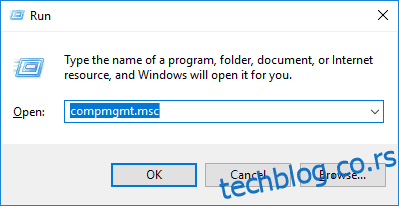Замислите свој фрижидер без икаквих полица. Упс! Иста ствар се може десити са хард диском без икакве партиције.
Све на једној џиновској свесци; то је као дечји начин чувања ствари. Партиција диска је неопходна за ефикасно коришћење вашег чврстог диска.
А ствари могу поћи наопако сваког тренутка. Може се оштетити, одузимајући све ваше податке, инсталиране апликације и све што је са њим ускладиштено.
Дакле, најбоље је да правилно поделите чврсти диск на партиције. Постаје лако одвојити садржај, а партиционисани диск омогућава лак опоравак ако нешто крене наопако.
Преглед садржаја
Шта је партиција диска?
Виндовс рачунари који се испоручују у фабрици обично долазе са само три партиције.
Партицији која хостује оперативни систем (ОС) дато је слово Ц, називајући је Ц Дриве. И још две мале партиције – систем резервисан и за опоравак.
Да бисте га даље поделили, потребно је направити партицију диска, ручно или помоћу услужног програма.
Дакле, партиција диска је једноставан процес поделе вашег чврстог диска на волумене одређене величине.
Свакој партицији се тада додељује слово унутар оперативног система. На пример, Виндовс своје партиције назива Ц диск (Ц:), Д диск (Д:), Е диск (Е:) и тако даље.
Примарни циљ партиције диска је да усмери Виндовс (или било који оперативни систем) на локацију за инсталацију система.
Осим тога, морате партиционирати чврсти диск ако желите да инсталирате више ОС на њега. Поред тога, партиционисање помаже у процесу прављења резервних копија. Можете направити резервну копију само неопходних датотека, остављајући по страни апликације и систем.
Друга предност партиционисања чврстог диска је да ако икада будете морали да поново инсталирате или ресетујете свој оперативни систем, изгубићете само податке на партицији на којој се налази ОС. Подаци на другим партицијама ће у већини случајева бити нетакнути.
Прво, хајде да погледамо традиционални начин да то урадимо.
Како ручно поделити партиције у оперативном систему Виндовс 11
Корак 1
Отворите конзолу за управљање рачунаром притиском на тастер Виндовс + Р. Затим откуцајте цомпмгмт.мсц и притисните Ентер или кликните на ОК.
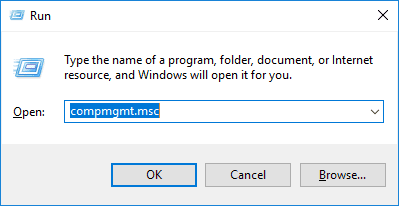
Корак 2
Затим кликните на Управљање диском са десне стране. Након тога, кликните десним тастером миша на партицију (ону са додатним простором) да бисте се смањили и изаберите Смањи волумен из падајућег менија.
Корак 3
Следећи искачући прозор ће показати максимални расположиви простор за смањење. Можете унети жељени капацитет за нови волумен. Затим притисните Смањи. На пример, унео сам 102400 МБ (100 ГБ) за смањење.
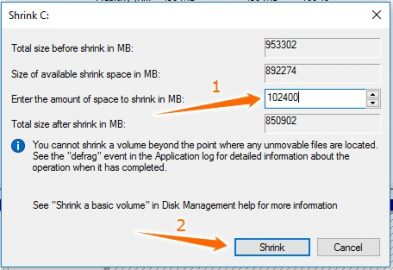
Корак 4
Сада ће смањени простор бити приказан као недодељени волумен. Након тога, потребно је изрезати преграду из овог слободног простора. Дакле, кликните десним тастером миша на Нераспоређени простор и кликните на Нови једноставни волумен. Затим унесите жељени капацитет за партицију коју треба направити. Кликните на Нект.
Корак 5
Новој партицији можете доделити слово диска. Даље, можете променити још неколико атрибута за нови волумен. Ако сте редован корисник, оставите ове опције какве јесу, у реду су. Међутим, можете да унесете било шта на картици Ознака запремине. Кликните на Нект.
Корак 6
На крају, кликните на Заврши на следећем екрану. Моћи ћете да видите нови волумен.
Иако је овај процес лак, наменски софтвер доноси много више функционалности од подразумеваног Виндовс услужног програма за управљање диском. На пример, не постоји начин да се једним кликом поништи операција партиције.
Па хајде да погледамо неки софтвер за управљање диском за ефикасну и безбедну партицију чврстог диска.
АЦРОНИС Диск Дирецтор
Ацронис диск директор је вишенаменски услужни програм за управљање дисковима. Има пуно функција које ће вам помоћи да пребродите сваки лош дан.
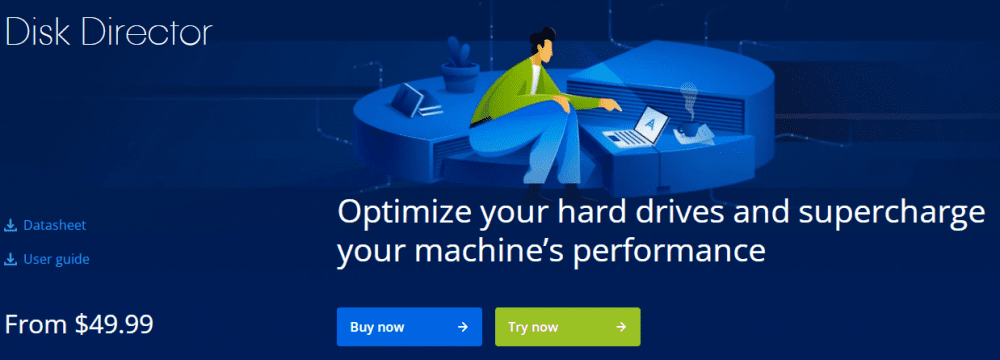
Карактеристике
Поред редовног форматирања, брисања, смањивања и проширења, Диск Дирецтор има опције за клонирање диска и опоравак волумена.
Клонирање диска – као што сте можда претпоставили – је начин да копирате цео чврсти диск у засебну диск јединицу. Слично томе, опоравак волумена може да опорави партиције (изгубљене или избрисане) чак и ако ваш Виндовс не успе да се покрене.
Такође може да конвертује дискове из основне до динамичке.
Поред аутоматске оптимизације простора на чврстом диску, можете комбиновати преостали простор са највише 32 физичка диска у један логички волумен.
Почиње од 49,99 УСД. Можете испробати Ацронис диск дирецтор до 30 дана бесплатно.
АОМЕИ Партитион Ассистант
АОМЕИ помоћник за партиције је моћан софтвер за партиције диска.
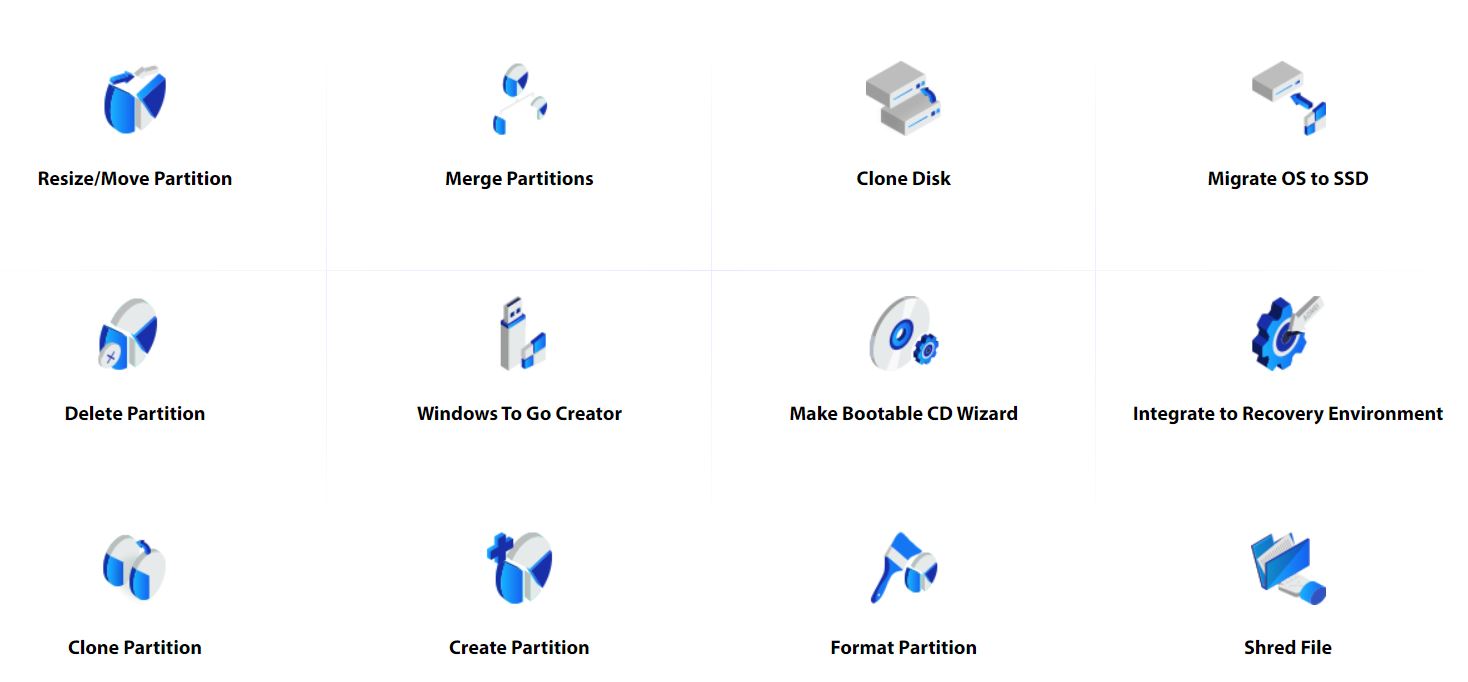
Карактеристике
Слично Диск Дирецтор-у, овај услужни програм за управљање диском може да обавља све подразумеване функције партиције диска, а затим и неке.
Покреће га миграција система, клонирање диска и партиција. Осим тога, има доста опција конверзије при руци. На пример, може претворити МБР диск у ГПТ, НТФС партицију у ФАТ32, основни диск у динамички без губитка података.
Поред тога, можете мењати између примарне и логичке партиције према потреби. Такође има опције за опоравак партиција.
План од 53,96 УСД долази са доживотним надоградњама и техничком подршком. Такође можете проверити бесплатну верзију овог софтвера са неким ограниченим функцијама. Све његове плаћене верзије су под 90-дневном шемом безусловне гаранције поврата новца, тако да можете испробати без ризика.
Парагон Хард Диск Манагер
Следећи на листи софтвера за партицију диска је Хард Диск Манагер од Парагон Софтваре.
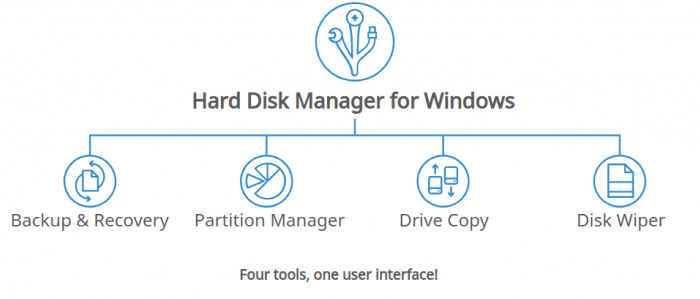
Карактеристике
Има све основне функције уграђеног Виндовс управљања дисковима.
Поред тога, повезан је са напредним опцијама партиција као што су раздвајање/спајање, логичка конверзија у примарну и обрнуто, МБР/ГПТ конверзија, итд.
Осим тога, може помоћи и у миграцији комплетног оперативног система. Ово такође може да копира појединачне партиције или читаве дискове. Такође можете да аутоматизујете прављење резервних копија помоћу овог менаџера хард диска.
Коначно, такође може да обавести путем е-поште о успеху или неуспеху било које операције.
Кошта 79,95 УСД за лиценцу за 3 рачунара са доступним попустима.
ЕасеУС Партитион Мастер
ЕасеУС Партитион Мастер је такође фреемиум производ са бесплатном пробном верзијом која је доступна са свим његовим плаћеним верзијама. Слично софтверу о коме смо горе говорили, ово има много алата за управљање диском.
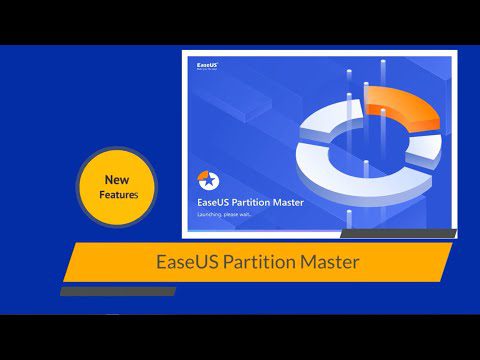
Карактеристике
Овај алат је у комбинацији са свим функцијама за решавање ваших свакодневних потреба за партицијама. Било да је у питању брисање, креирање, брисање, промена величине или конверзија НТФС-а у ФАТ32 – његова бесплатна верзија има све и више. Само да може да обради само 8ТБ хард диска, али то је прилично довољно за просечног корисника.
Његове премиум верзије немају ограничења за капацитет хард диска. Додајући бесплатном издању, подржавају опоравак партиција, миграцију ОС-а, динамичко управљање дисковима итд.
Његова цена се креће од бесплатног до 259 УСД за серверско издање са доживотним надоградњама.
Партитион Визард
Чаробњак за партиције од МиниТоол-а софтвер је потпуно развијен услужни програм за управљање дисковима. Поред седам плаћених верзија са различитим функцијама, ово има и једну бесплатну верзију са ограниченим садржајем.
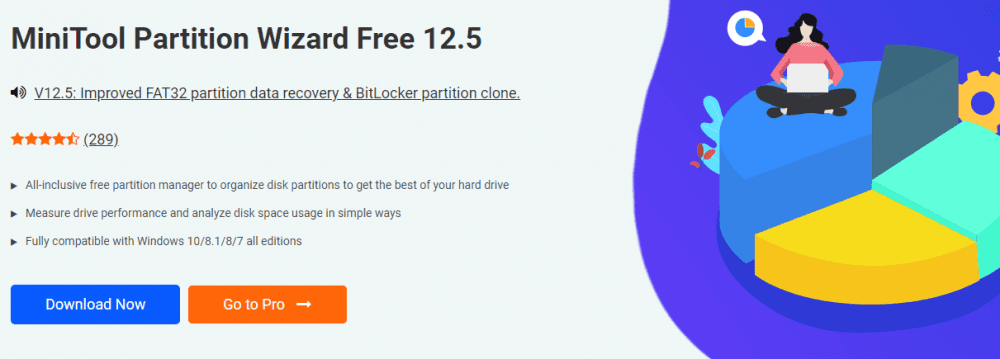
Карактеристике
Поред основних функција партиције диска, ова има много других функција за сваки случај.
На пример, може да помера несуседне партиције у сврху проширења. Ово такође има функцију за брисање диска/партиције која обезбеђује трајно брисање и нулту шансу за опоравак са било којим решењем за опоравак података.
Такође се покреће разним случајевима конверзије као што су ФАТ у НТФС, МБР у ГПТ, итд.
Цена се креће од 59 долара годишње за про верзију до 699 долара доживотне накнаде за верзију за техничаре. Његова плаћена издања долазе са 30-дневном гаранцијом поврата новца.
Ацтиве Партитион Манагер
Ацтиве Партитион Манагер је бесплатни софтвер који је развио ЛСофт Тецхнологиес.
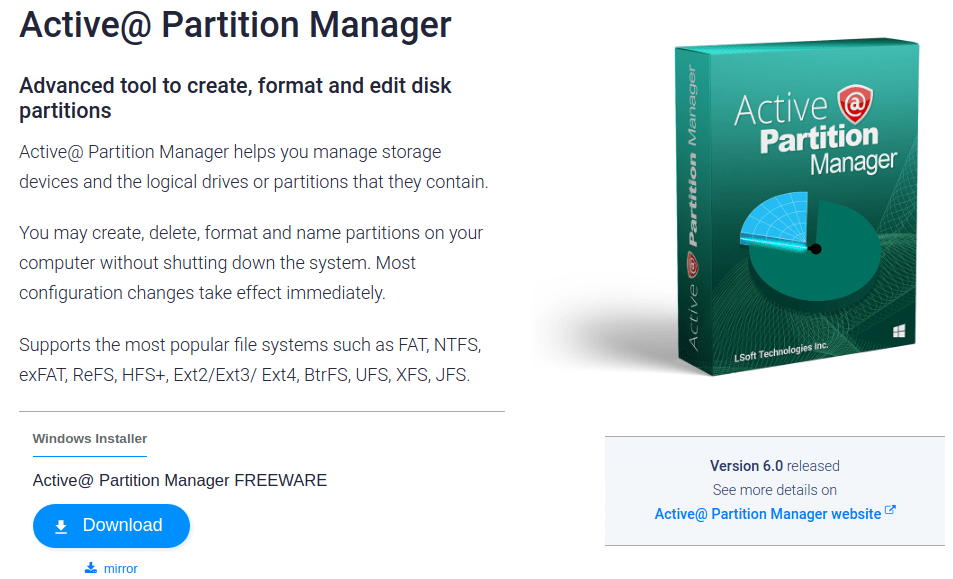
Карактеристике
Има све уобичајене функције за ефикасно управљање диском. Ово може да креира, форматира или промени величину примарне и логичке партиције.
Поред тога, способан је за конверзију МБР у ГПТ и обрнуто. Ово такође може поништити све промене партиције, укључујући креирање, брисање и форматирање.
Све у свему, чини се да је кратко на листи функција. Ипак, бесплатан је и има све неопходне додатке за основну партицију диска.
НИУБИ Партитион Едитор
НИУБИ едитор партиција је све-у-једном фреемиум услужни програм за управљање дисковима.
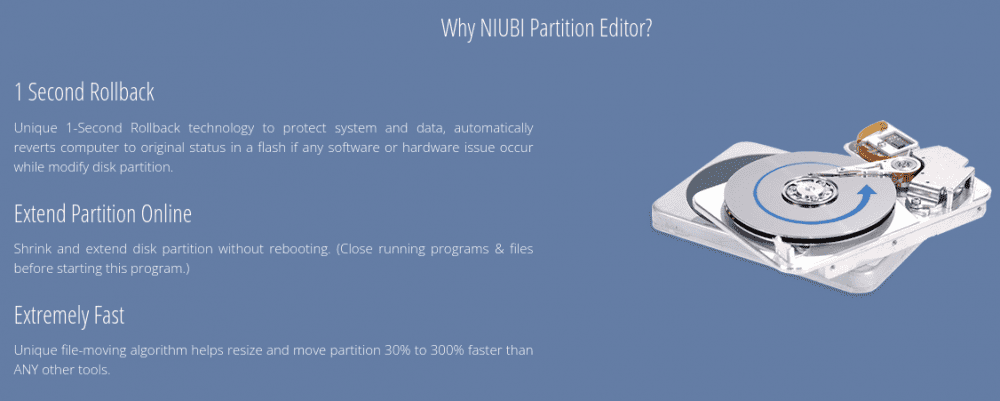
Карактеристике
Способан је за све рутинске операције управљања диском, укључујући промену величине, клонирање, креирање и премештање партиција.
НИУБИ се може похвалити 30-300% бржим операцијама од својих колега, захваљујући свом јединственом алгоритму за померање датотека. Што се тиче безбедности, може сакрити или доделити дозволе само за читање било којој партицији.
Значајно је да је његова технологија враћања од 1 секунде резервисана само за плаћену верзију и друге премијум функције.
Бесплатна верзија има ограничену функционалност, а плаћене варијанте почињу од 39 УСД.
Партитион Ресизер
Осим застарелог изгледа, ИМ-Магиц Партитион Ресизер има много карактеристика у својој мачки. Почевши од основног смањивања, проширења, промене величине до напредније конверзије као што је МБР у ГПТ, ово покрива већи део терена.
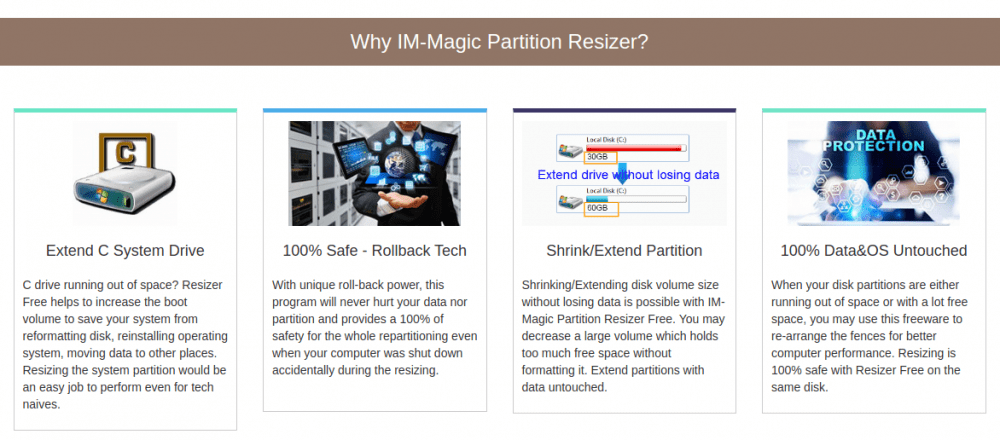
Карактеристике
Осим бесплатне верзије, све остале долазе са заштитом од враћања. Иако недостаје неких сјајних додатака, његово бесплатно издање изгледа довољно за свакодневног корисника.
ГПартед
ГПартед је алатка за управљање партицијама отвореног кода. Бесплатан је и ограничен на функције.
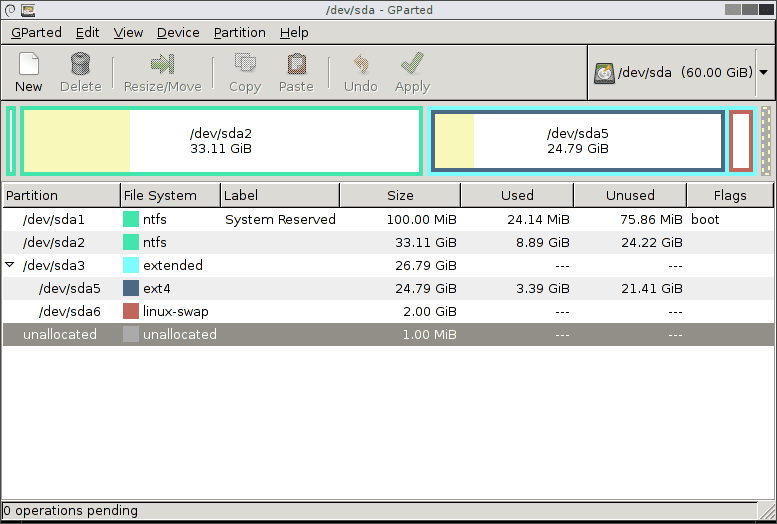
Карактеристике
Може да креира табеле партиција (МС-ДОС и ГПТ). Поред тога, може да обавља рутинске задатке, укључујући креирање, копирање, померање, промену величине итд.
Завршне линије 👩🏫
Готово сви горе наведени производи долазе са пробном или гаранцијом поврата новца. Али, могу се разликовати углавном од укупног корисничког искуства. Дакле, било би од помоћи ако бисте прво испробали бесплатни софтвер да бисте стекли почетни укус пре него што пређете на плаћене верзије.
И на крају, обратите пажњу на системске захтеве, подржане системе датотека, оперативне системе итд., пре него што кликнете на куповину.
Можда ћете бити заинтересовани и за Најбољи софтвер за миграцију података за Виндовс.